ホームページ >ソフトウェアチュートリアル >コンピューターソフトウェア >Macromedia Flash 8 で画像フェード エフェクトを作成する方法 - Macromedia Flash 8 で画像フェード エフェクトを作成する方法
Macromedia Flash 8 で画像フェード エフェクトを作成する方法 - Macromedia Flash 8 で画像フェード エフェクトを作成する方法
- 王林転載
- 2024-03-04 12:57:27899ブラウズ
php エディタ Zimo は、Macromedia Flash 8 で画像のフェード効果を作成する方法を紹介します。簡単な操作で、画像を段階的に表示する効果を簡単に実現し、作品に視覚的な魅力を加えます。私たちのガイドに従って、画像のフェード効果を作成する技術をマスターして、作品をより鮮やかで魅力的なものにしましょう。
ソフトウェア左上の「ファイル」-「新規作成」をクリックすると、下図のようなダイアログボックスが開き、「Flashドキュメント」を選択して「OK」をクリックします。
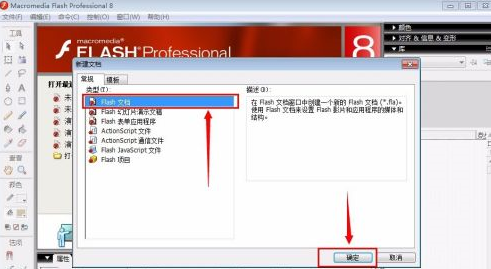
新しいドキュメントを作成すると、*"unnamed-1*" というラベルが付けられます。これが新しく作成したドキュメント ファイルです。

新しく作成したドキュメントでは、デフォルトでシーンが開かれており、レイヤーも最初のレイヤーになっているので、レイヤー 1 の小さな丸マークを直接クリックします。

ツールバー:図のように「ファイル」-「インポート」-「ステージにインポート」を選択するか、ショートカットキー「crtl r」を直接使用します。

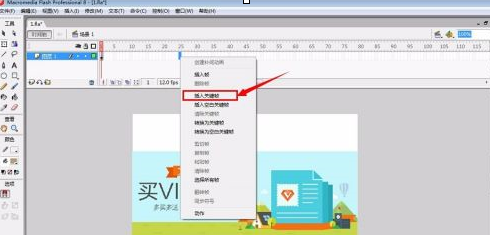
画像を選択して「f8」を押すと、以下のダイアログが表示されますので、デフォルトを選択して「OK」を押してください。
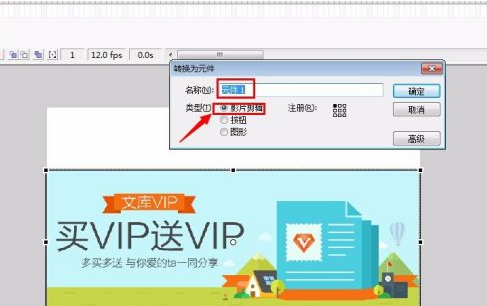
最初のフレームのコンポーネントをクリックし、ソフトウェアの「プロパティ」で「カラー」を確認し、「アルファ」を選択すると、右側に0%から100%までの選択肢が表示されるので、ここでは0%を選択します。
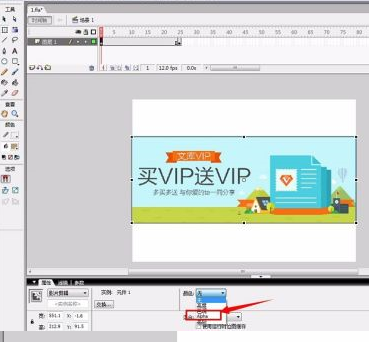
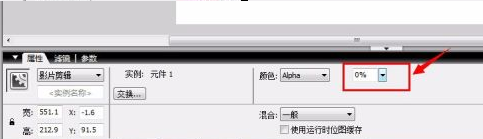
フレーム 25 の下を右クリックして「キーフレームの挿入」を選択すると、図に示すような効果が得られます。
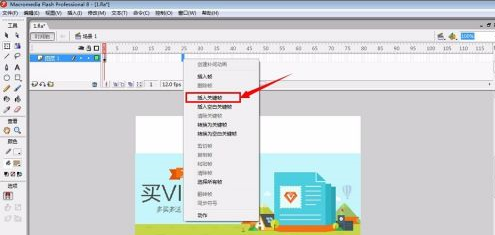

選択した部分の赤い線のボックスに示すように、中央の領域を右クリックし、「トゥイーン アニメーションの作成」を選択します。
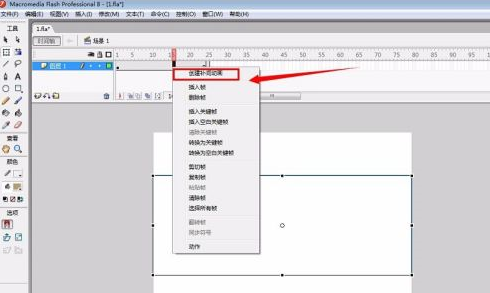
アニメーションが完了したら、次の図に示すように、キーボードの「Enter」キーを直接押して効果をテストできます。
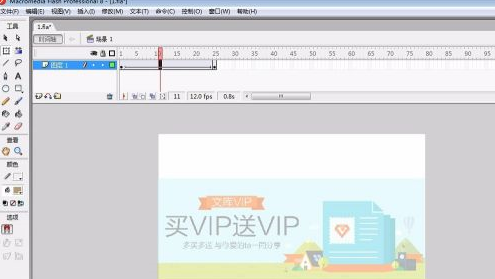
以上がMacromedia Flash 8 で画像フェード エフェクトを作成する方法 - Macromedia Flash 8 で画像フェード エフェクトを作成する方法の詳細内容です。詳細については、PHP 中国語 Web サイトの他の関連記事を参照してください。

